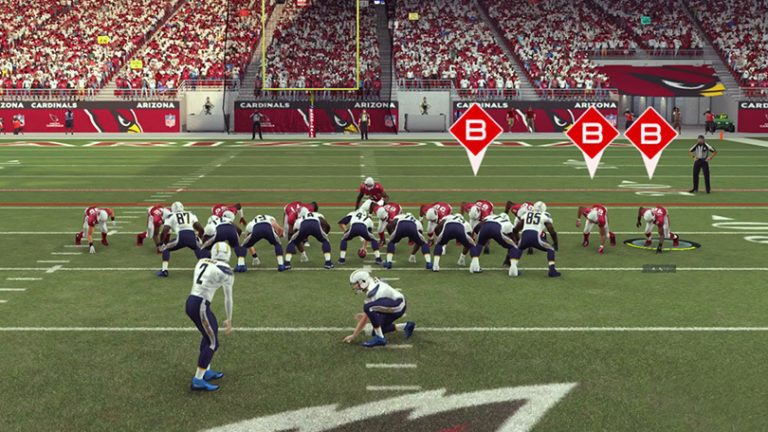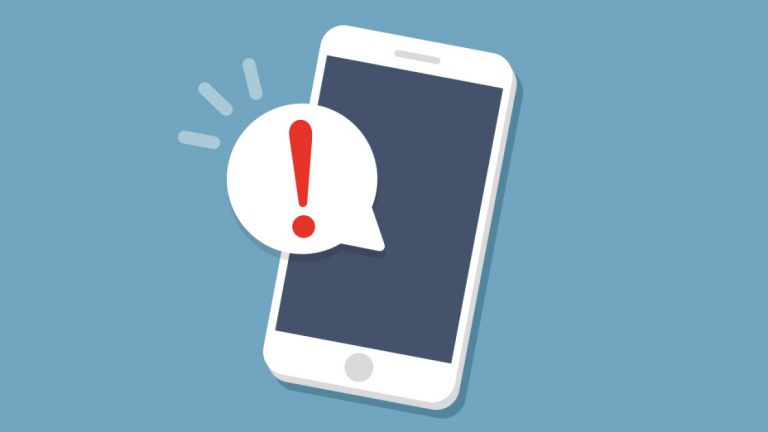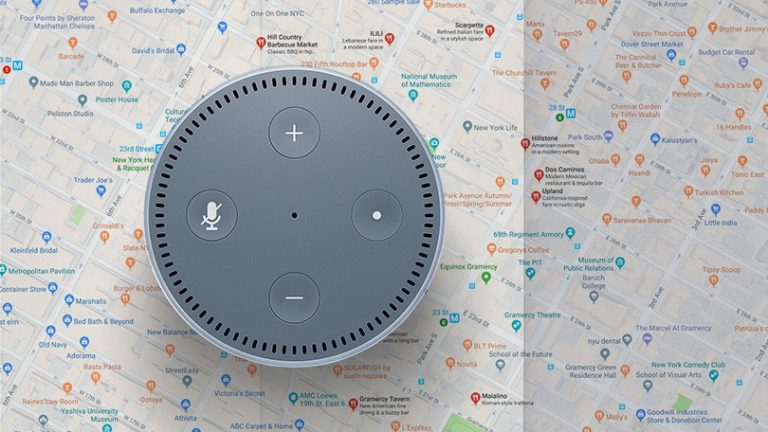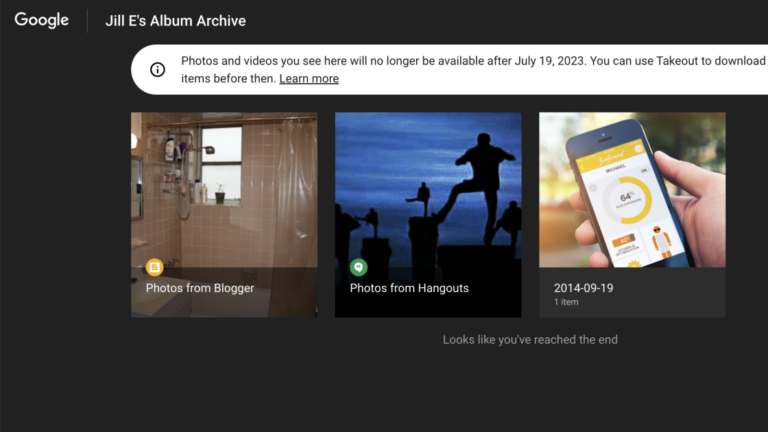Как использовать приложение Walkie-Talkie на Apple Watch
Apple Watch не просто показывают время. Вы можете использовать его для телефонных звонков, отправки текстовых сообщений и написания электронных писем. Вы можете слушать музыку, настраиваться на любимый подкаст и даже отслеживать свой сон.
Теперь с обновлением watchOS 5 ваше устройство можно использовать для связи с другими пользователями Apple Watch с помощью функции Walkie-Talkie. Если вы и ваш друг используете watchOS 5 или более позднюю версию, вы сможете разговаривать и слушать через рацию прямо через часы, то есть наушники не требуются.
Хорошей новостью является то, что эту функцию могут использовать как часы с Wi-Fi, так и часы с поддержкой сотовой связи. Либо подключитесь к ближайшей сети Wi-Fi, либо используйте свой тарифный план для передачи данных, чтобы позвонить через Apple Watch, и вам даже не придется беспокоиться о своем телефоне. Единственная загвоздка в том, что Walkie-Talkie использует звук FaceTime для общения, поэтому вам также необходимо настроить FaceTime на своих телефонах, чтобы подключать устройства.
Имейте в виду, что настройка и интерфейс для Walkie-Talkie неуклюжи, и он работает только с Apple Watch. Вы не можете использовать его, чтобы поговорить с кем-нибудь на iPhone или iPad. Будем надеяться, что со временем Apple будет улучшать и улучшать приложение, но, несмотря на его ограничения, Walkie-Talkie стоит попробовать.
Рекламное объявление
Обновление до watchOS 5

Во-первых, убедитесь, что вы и ваш друг по рации обновили свои часы до watchOS 5. Для этого откройте приложение Watch на своем iPhone. Коснитесь Общие> О программе. Если в версии указано 5.0 или выше, все готово. Если нет, вернитесь на один экран назад и коснитесь «Обновление программного обеспечения», чтобы загрузить и установить последнюю версию.
Отменить приглашение на Apple Watch

Одна неприятная проблема с Walkie-Talkie связана с приглашениями. Если приглашенный вами человек не отвечает, приглашение просто висит на ваших часах. К счастью, с этим можно что-то сделать. В Walkie-Talkie на часах смахните влево по приглашению человека. Вы должны увидеть красную кнопку удаления X. Нажмите кнопку, чтобы отменить приглашение.
Отменить приглашение на iPhone

Вы также можете просмотреть и удалить все приглашения из приложения Watch на вашем iPhone. На экране «Мои часы» проведите пальцем вниз и коснитесь приложения Walkie-Talkie. Вы должны увидеть контакты, которых вы пригласили. Коснитесь Редактировать. Затем вы можете нажать значок «Удалить» и нажать «Удалить», чтобы отменить эти приглашения.
Ответ на приглашение

Если вам нужно ответить на приглашение, смахните вниз от верхней части циферблата, чтобы увидеть последние уведомления. Коснитесь приглашения, а затем коснитесь «Всегда разрешать», чтобы всегда принимать вызовы Walkie-Talkie от отправителя. Вы также можете проверять приглашения и отвечать на них в настройках Walkie-Talkie в приложении My Watch на iPhone.
Если вы сами разослали приглашения, вы увидите уведомление о том, что этот человек принял, а затем вы можете использовать рацию, чтобы поговорить друг с другом.
Разговор через рацию

Вы можете нажать на имя человека, чтобы начать контакт. Приложение сообщит вам, что пытается подключиться. Как только соединение будет установлено, удерживайте кнопку разговора, чтобы поговорить с другим человеком. Отпустите кнопку, чтобы другой человек мог ответить. Продолжайте разговор таким образом, удерживая кнопку «Говорить», когда ваша очередь что-то сказать, а затем отпустите кнопку, чтобы выслушать собеседника.
Если когда-либо будет время, когда один пользователь пытается позвонить другому, но ответа нет, останется уведомление о пропущенном вызове.
Ответ на вызов и выключение звука на вызов в рации

Вот несколько советов и рекомендаций по использованию рации.
- Вы можете запустить Walkie-Talkie несколькими способами, помимо нажатия на приложение с главного экрана. Когда вы будете доступны, вы увидите небольшой значок рации в верхней части циферблата. Коснитесь значка, чтобы запустить приложение.
- Вы можете попросить Siri «открыть рацию».
- Во время разговора по рации вы можете увеличить или уменьшить громкость, поворачивая колесико Digital Crown.
- Если вы не хотите, чтобы вас отвлекал вызов Walkie-Talkie, откройте приложение и выключите переключатель «Доступен».
- Если вы включите режим «Театр» или «Не беспокоить», вы также будете недоступны для вызовов Walkie-Talkie.
- Если вы переключите часы в бесшумный режим, вы все равно сможете слышать звонки входящего вызова в рации, а также голос собеседника.
Добавить усложнение для рации

Вы также можете настроить циферблат, чтобы добавить приложение Walkie-Talkie в качестве усложнения. Для этого откройте приложение «Мои часы» на своем iPhone. Коснитесь лица, которое хотите настроить. Коснитесь места, где вы хотите разместить значок рации, а затем добавьте его в это место. Теперь, когда вы используете этот циферблат, вы можете легко запустить Walkie-Talkie, нажав на его значок.
Устранение неполадок рации

Если у вас возникнут проблемы при использовании рации, Apple предлагает несколько советов. Убедитесь, что FaceTime настроен и вы можете звонить по FaceTime. По-прежнему возникают проблемы? Перезагрузите часы и телефон и повторите попытку.
Первый взгляд на Apple Watch Series 4